Настройка многоязычного сайта — Поддержка
Хотите создать многоязычный веб-сайт? Если на сайте имеется содержимое на нескольких языках, то его можно настроить разными способами.
В этом руководстве
Если вы хотите изменить язык по умолчанию для своего блога, сайта или интерфейса WordPress.com, ознакомьтесь с найденной здесь информацией.
Обучающее видео
В приведённом ниже видео даётся краткий обзор настройки многоязычного сайта. Для каждого варианта под видео доступны пошаговые инструкции.
Вариант 1: один сайт, одна запись
Можно создать один сайт с одинаковым содержимым на обоих языках в каждой записи или на каждой странице.
Создание записей
- Создайте запись или страницу и заполните первую половину записи или страницы содержимым на одном языке.

- В нижней части записи введите содержимое на другом языке.
Создание ссылки на часть на другом языке
- В начале каждой записи добавьте переход по странице, чтобы ваши читатели могли переключиться на свой язык.
Вариант 2: один сайт, две записи
Можно создать один сайт с разными записями и страницами, но одинаковым содержимым на каждом языке.
Создайте записи:
- Создание записи на одном языке
- Создание новой записи на втором языке
Записи можно организовать, добавив рубрики.
Рубрику можно добавить из модуля «Рубрики и метки»Создание ссылки на часть на другом языке
- Также можно создать ссылку на каждую запись или страницу, чтобы перенаправлять посетителей к такому же содержимому на другом языке.
Создание меню для ссылки на другой язык
Чтобы вашим читателям было легче находить все записи на каждом языке, можно применить пользовательское меню.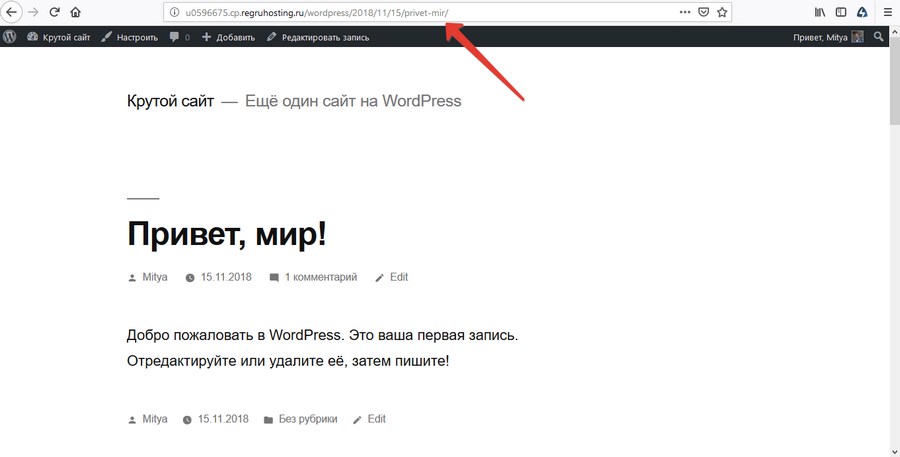
- Создание или редактирование пользовательского меню
- Добавление в меню ссылки на рубрику для другого языка
Вариант 3: два сайта
Можно создать два отдельных сайта, по одному для каждого языка.
Создание обоих сайтов
- Если необходимо создать ещё один сайт для содержимого на другом языке, узнайте из этой справочной статьи, как добавить сайт в свою учётную запись.
Выбор домена для каждого сайта
- Хотите, чтобы у вашего сайта был пользовательский домен?
- Можно использовать два разных доменных имени или настроить поддомен основного домена.
- Например, у одного сайта может быть имя my-english-site.com, а у другого — mon-site-francais.com, можно также использовать my-website.com и fr.my-website.com. Вам решать!
Создание ссылки на часть на другом языке
Для создания перекрёстных ссылок на свои сайты можно применить пользовательское меню.
Создание записей
- Один язык сайта задайте первым языком содержимого, а другой язык — вторым в разделе Настройки → Общее → Язык сайта.
- Для каждой записи создавайте два экземпляра: один на первом языке на сайте № 1, а другой на втором языке на сайте № 2.
Ваши подписчики могут выбрать один сайт или оба. Ваши записи будут появляться в секции Метки в разделе «Чтиво» на языке каждого сайта.
Вариант 4: использование блоков
В Редакторе блоков WordPress продолжают появляться новые возможности для индивидуальной настройки сайтов. В этом разделе мы расскажем об использовании блоков для создания меню сайтов на двух языках, а также о работе с инструментом переключения языка сайта.
Перейти к руководству
Примеры
Здесь представлено несколько примеров многоязычных сайтов в домене WordPress. com.
com.
- https://lamaleva.com/ — английский/французский/испанский
- https://assemblyblog.wales/ — английский/валлийский
Ваша оценка:
Городской Дом культуры Советского района г. Брянск
12 мая 1944 года завершилась Крымская наступательная операция. В начале войны немцам понадобилось 250 суток, чтобы овладеть героически оборонявшимся Севастополем. Наши войска освободили Крым всего за 35 дней.
Антон Запорожец Прочие новости
Антон Запорожец Прочие новости
Купить билеты
Антон Запорожец Прочие новости
В день Великого праздника Победы 9 мая в Городском Доме культуры Советского района состоялся театрализованный концерт «Славной Победе посвящается».![]()
Антон Запорожец Прочие новости
Накануне Великого праздника Дня Победы 8 мая на летней сцене Майского парка Городской Дом культуры Советского района представил зрителям музыкальный проект поэта, певца и композитора Валентина Фирсова «Ни шагу назад. История подвига». В концерте приняли участие Брянский городской духовой оркестр, Валентин Фирсов, Сергей Матвеев, Алексей Борисов и народная вокальная студия эстрадной песни «Созвучие» (руководители Людмила Бекренева и Арина Выдро).
Антон Запорожец Прочие новости
9 мая 1945 года – День воинской славы России.
Маршал Жуков подписал в Берлине капитуляцию фашистской Германии. «Фашистская Германия, поставленная на колени Красной Армией и войсками наших союзников, признала себя побежденной».
Антон Запорожец Прочие новости
Антон Запорожец Прочие новости
Приближающийся праздник День Победы вселяет светлые чувства радости и гордости за тех, кто сражался и отдал свою жизнь во имя мира. 7 мая на площадке у храма во имя Всех Святых Воинов состоялся митинг памяти «Герои тех далеких дней». Собравшиеся – участники творческих коллективов Дома культуры Советского района, жители района почтили память павших минутой молчания. Это праздник, отменить который не позволено никому, даже времени. Об этом звучали песни и стихи. В финале мероприятия все участники исполнили песню День Победы и возложили цветы в сквере у памятника командиру Брянского городского партизанского отряда Д.Е. Кравцову. Помним. Чтим. Гордимся!
Антон Запорожец Прочие новости
6 мая 2023г. в библиотеке ГДК Советского района г. Брянска в клубе «Собеседник» прошла тематическая встреча «Сквозь годы звенит Победа», посвященная Дню Победы. На вечере прозвучала литературно-музыкальная композиция «Поэзия подвига» по произведениям поэтов-фронтовиков. Звучали песни на слова Л. Ошанина, Б. Окуджавы, М. Ножкина в исполнении Людмилы Бекреневой, Любовь Горшковой, Сергея Шичкина. Члены клуба и гости читали стихи и пели песни военных лет.
Звучали песни на слова Л. Ошанина, Б. Окуджавы, М. Ножкина в исполнении Людмилы Бекреневой, Любовь Горшковой, Сергея Шичкина. Члены клуба и гости читали стихи и пели песни военных лет.
Антон Запорожец Отчёты с мероприятий
4 и 5 мая в Городском Доме культуры Советского района в преддверии Великого праздника Дня Победы состоялся музыкальный проект поэта, певца и композитора Валентина Фирсова «Ни шагу назад. История подвига». Зрителями в этот раз стали учащиеся гимназии №6 и лицея №1. Это уже не первый концерт данной патриотической программы, который успешно идет на сцене Дома культуры, а также и на других концертных площадках города и области. Проект обращен прежде всего к молодому поколению, ведь история Великой Отечественной войны – это история великого мужества и стойкости нашего народа. Мы должны помнить, какой ценой нам досталась Победа, и гордиться славой наших великих предков. Вечно помнить, не предавать забвению подвиг наших воинов и всех тех, кто ковал Победу.
- День полного освобождения Крыма от фашистских захватчиков
- Афиша
- Афиша
- Славной Победе посвящается
- «Ни шагу назад. История подвига»
- День Победы советского народа в Великой Отечественной войне
- С Днём Победы!
- Митинг памяти «Герои тех далеких дней»
- «Сквозь годы звенит Победа»
- «Ни шагу назад.
 История подвига
История подвига
План преодоления экономических последствий новой коронавирусной инфекции
План первоочередных мероприятий по обеспечению устойчивого развития экономики Брянской области в условиях распространения коронавирусной инфекции
- #СидимДома
- #ТанцуйРоссия
- Афиша
- Видео
- Год памяти и славы
- Новости
- Новый год
- Отчёты с мероприятий
- Памятные даты
- Прочие новости
- Май 2023
- Апрель 2023
- Март 2023
- Февраль 2023
- Январь 2023
- Декабрь 2022
- Ноябрь 2022
- Октябрь 2022
- Сентябрь 2022
- Август 2022
- Июль 2022
- Июнь 2022
- Май 2022
- Апрель 2022
- Март 2022
- Февраль 2022
- Январь 2022
- Декабрь 2021
- Ноябрь 2021
- Октябрь 2021
- Сентябрь 2021
- Август 2021
- Июль 2021
- Июнь 2021
- Май 2021
- Апрель 2021
- Март 2021
- Февраль 2021
- Январь 2021
- Декабрь 2020
- Ноябрь 2020
- Октябрь 2020
- Сентябрь 2020
- Август 2020
- Июль 2020
- Июнь 2020
- Май 2020
- Апрель 2020
- Март 2020
- Февраль 2020
- Январь 2020
- Декабрь 2019
- Ноябрь 2019
- Октябрь 2019
- Сентябрь 2019
- Август 2019
- Июль 2019
- Июнь 2019
- Май 2019
- Апрель 2019
- Март 2019
- Февраль 2019
- Январь 2019
- Декабрь 2018
- Ноябрь 2018
- Октябрь 2018
- Сентябрь 2018
- Август 2018
- Июль 2018
- Июнь 2018
- Май 2018
- Апрель 2018
- Март 2018
- Февраль 2018
- Январь 2018
- Декабрь 2017
- Ноябрь 2017
- Октябрь 2017
- Март 2017
- Декабрь 2016
- Ноябрь 2016
- Октябрь 2016
Как клонировать сайт WordPress? Пошаговое руководство (2023)
Контент Themeisle бесплатный. Когда вы покупаете по реферальным ссылкам на нашем сайте, мы получаем комиссию. Узнать больше
Когда вы покупаете по реферальным ссылкам на нашем сайте, мы получаем комиссию. Узнать больше
В какой-то момент вам может понадобиться клонировать веб-сайт WordPress. Вам может понадобиться безопасная среда для тестирования новых функций или, возможно, вы планируете перенести свой сайт на новый хостинг. Однако как убедиться, что процесс клонирования проходит без сучка и задоринки?
Вот что мы собираемся рассказать вам в этом посте! Для этого воспользуемся бесплатным плагином Duplicator. Этот инструмент позволяет создавать полностью рабочие копии вашего веб-сайта WordPress и устанавливать их на любом веб-сервере, поддерживающем WordPress. Поскольку Duplicator позволяет легко клонировать сайт WordPress, это идеальное решение для создания промежуточных веб-сайтов, изменения вашего доменного имени или даже миграции на новый хостинг.
В этой статье мы немного углубимся в причины, по которым вы захотите клонировать веб-сайт WordPress. Затем мы научим вас делать это за четыре простых шага с помощью Duplicator. Давайте запустим машину для клонирования!
Давайте запустим машину для клонирования!
Почему вам может понадобиться клонировать веб-сайт WordPress
Во-первых, давайте поговорим о том, что означает термин «клонирование» в данном контексте. Клонирование вашего сайта отличается от его резервного копирования. Хотя эти два процесса могут показаться похожими, они служат совершенно разным целям.
Клонирование включает в себя создание полностью рабочей копии вашего сайта в определенном месте. Напротив, резервное копирование вашего веб-сайта приводит к «спящей» копии ваших файлов, которую вы можете сохранить для безопасного хранения.
Клонирование вашего сайта WordPress может пригодиться несколькими способами, в том числе:
- Если вам нужен промежуточный веб-сайт: Тестирование основных обновлений в реальном времени — рискованное дело. Таким образом, наличие клона вашего сайта позволяет вам протестировать свои изменения перед обновлением действующего веб-сайта.
- Для целей миграции: Если вы хотите сменить веб-хост, вы можете взять свой сайт WordPress и настроить его точно так же, как раньше, на новом сервере.

- Изменение вашего доменного имени: Переключение вашего доменного имени включает в себя «клонирование» вашего сайта в новое место на вашем сервере.
Кроме того, процесс клонирования относительно прост. В следующем разделе мы подробно расскажем вам об этом.
Как клонировать веб-сайт WordPress с помощью Duplicator (в четыре простых шага)
Прежде чем перейти к первому шагу, вам необходимо настроить учетную запись на другом веб-хостинге или создать локальную среду для размещения клона вашего сайта. Однако пока не устанавливайте там WordPress — мы позаботимся об этом вместе в процессе клонирования.
Шаг 1. Создайте копию своего сайта и загрузите ее
Во-первых, вам необходимо установить и активировать плагин Duplicator на исходном сайте. Затем перейдите на панель инструментов и найдите новый Duplicator 9.0042 таб. Нажмите на него и выберите опцию Create New :
«Пакет» Duplicator — это пара файлов, которые создают клон вашего веб-сайта на новом сервере с помощью автономного установщика. Плагин позволяет создавать столько таких пакетов, сколько вы хотите.
Плагин позволяет создавать столько таких пакетов, сколько вы хотите.
Сначала введите имя для идентификации. Вы также можете выбирать из различных доступных вариантов хранения, выбирать файлы архива и базы данных и изменять настройки установщика. Когда вы довольны своим выбором, нажмите на Следующий :
На этом этапе Duplicator просканирует ваш сайт на наличие проблем:
Это нормально, когда здесь появляется одно или два предупреждения, в зависимости от вашего веб-хостинга и размера вашего сайта. Если это произойдет, просто установите флажок Да. Продолжайте процесс сборки! внизу страницы, а затем нажмите Build :
.Теперь дайте плагину время поработать. Когда процесс будет завершен, вы можете загрузить два файла, о которых мы упоминали ранее:
Загрузите их на свой компьютер, как любой другой файл, и запомните, где они сохранены. Они понадобятся вам снова через мгновение.
Шаг 2.
 Загрузите копию своего сайта на сервер
Загрузите копию своего сайта на серверСледующим шагом будет загрузка обоих загруженных вами файлов на новый сервер. Для этого вам понадобится клиент протокола передачи файлов (FTP). Если у вас его еще нет, мы рекомендуем FileZilla.
Вам нужно будет войти на новый сервер через FTP, используя учетные данные, которые вы получили при регистрации на своем веб-хостинге:
Когда вы войдете, скопируйте оба файла в корневой каталог вашего сервера . Обычно это называется www или public_html . Затем перейдите к следующему шагу.
Шаг 3. Настройте базу данных для клона вашего веб-сайта
Каждому веб-сайту WordPress нужна соответствующая база данных для хранения информации, и ваш клон не исключение. На этом этапе мы создадим пустую базу данных, в которой будет находиться ваш клонированный сайт, в рамках подготовки к четвертому шагу. Таким образом, вы можете использовать установщик Duplicator для импорта содержимого исходной базы данных вашего сайта в новую.
Если вы используете стандартный веб-хост, вы найдете несколько параметров, связанных с базами данных, на панели управления cPanel. Мы ищем тот, который называется MySQL Databases :
.Когда вы войдете, найдите раздел для создания новой базы данных. Выберите имя (желательно что-то, связанное с вашим веб-сайтом) и подтвердите свой выбор, нажав кнопку Create Database :
Теперь прокрутите вниз, пока не найдете Добавить нового пользователя 9раздел 0042. Выберите имя для своего пользователя и пароль, затем подтвердите свой выбор. Теперь перейдите к опции, которая гласит: Добавить пользователя в базу данных, найдите пользователя, которого вы только что создали, и выберите новую базу данных в раскрывающемся меню:
На этом этапе инструмент попросит вас подтвердить, какие привилегии вы хотите, чтобы ваш новый пользователь имел. Обязательно отметьте опцию All Privileges, , которая предоставит полный доступ.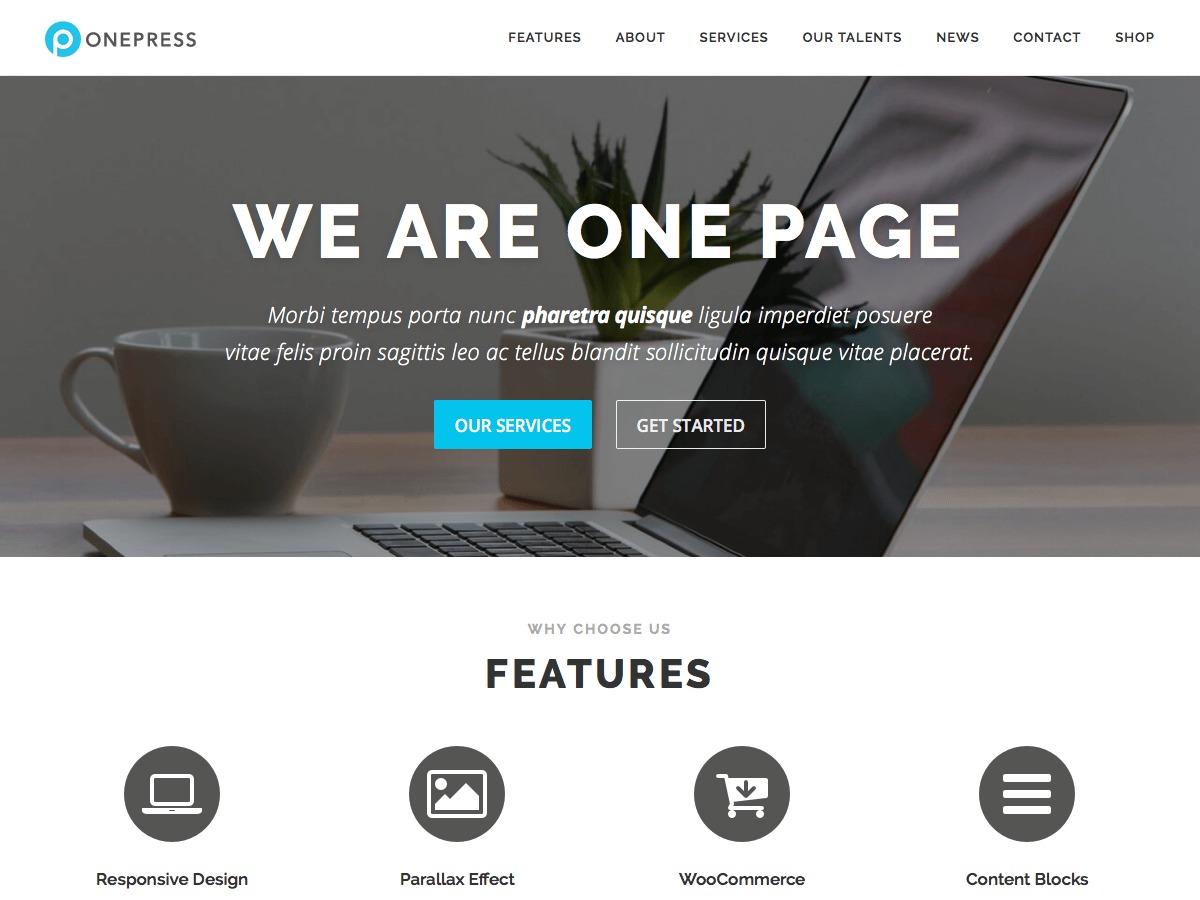 Теперь сохраните имя вашей базы данных и информацию о вашем пользователе — она понадобится вам через минуту.
Теперь сохраните имя вашей базы данных и информацию о вашем пользователе — она понадобится вам через минуту.
Шаг 4. Запустите программу установки Duplicator и завершите процесс клонирования
Теперь, когда оба файла находятся на вашем корневом сервере , зайдите на свой новый веб-сайт через браузер и добавьте /installer.php к его URL-адресу, как в примере ниже:
http://www.wordpressclonesite.com/installer.php
Это позволит вам получить доступ к файлу установщика, который вы загрузили на первом этапе, и начать процесс клонирования. На этом этапе Duplicator сообщит вам, есть ли проблемы с вашими файлами, и запросит подтверждение, что вы хотите продолжить:
После того, как вы нажмете Далее, Дубликатору потребуется некоторое время для извлечения ваших файлов. Когда это будет сделано, он попросит вас ввести данные для вашей новой базы данных. Нажмите Next , когда будете готовы, и плагин импортирует вашу старую базу данных в новую:
Наконец, Duplicator попросит вас подтвердить URL-адрес вашего «нового» сайта, путь установки и название. Заполните эти поля и нажмите Next в последний раз.
Заполните эти поля и нажмите Next в последний раз.
В завершение установщик попросит вас обновить структуру постоянных ссылок, проверить правильность работы клонированного веб-сайта и удалить как установщик, так и архивные файлы. Для этого нажмите на каждую из кнопок, которые он вам показывает, и позвольте Duplicator сделать всю работу за вас.
После этого можете похлопать себя по спине. Вы только что узнали, как клонировать сайт WordPress!
Заключение
Клонирование вашего сайта WordPress может показаться сложной задачей, но вам не нужно этого бояться. Хотя есть несколько дополнительных шагов, непреодолимых проблем нет. Кроме того, плагин Duplicator делает большую часть процесса простым нажатием нескольких кнопок.
Это все, что нужно для клонирования сайта WordPress с помощью Duplicator:
- Создайте копию своего сайта и загрузите ее.
- Загрузите копию своего веб-сайта на новый веб-хостинг.
- Настройте базу данных для клона вашего сайта.

- Запустите программу установки Duplicator и завершите процесс клонирования.
У вас есть вопросы о клонировании сайта WordPress с помощью Duplicator? Спросите в разделе комментариев ниже!
Была ли эта статья полезной?
НетСпасибо за отзыв!
Как перенести контент WordPress из одного блога в другой
- Фейсбук
- Твиттер
Перенос контента из одного блога в другой встречается немного чаще, чем вы думаете. Возможно, произошло изменение доменного имени, или, может быть, вы переехали на новый хостинг и хотите обновить дизайн сайта, но сохранить сообщения. Другая причина заключается в том, что вы купили веб-сайт WordPress и просто хотите сохранить только контент.
Какой бы ни была причина, WordPress предлагает простой и удобный способ переноса материалов на новый веб-сайт.
В этом уроке я покажу вам, как переносить контент из одного блога в другой.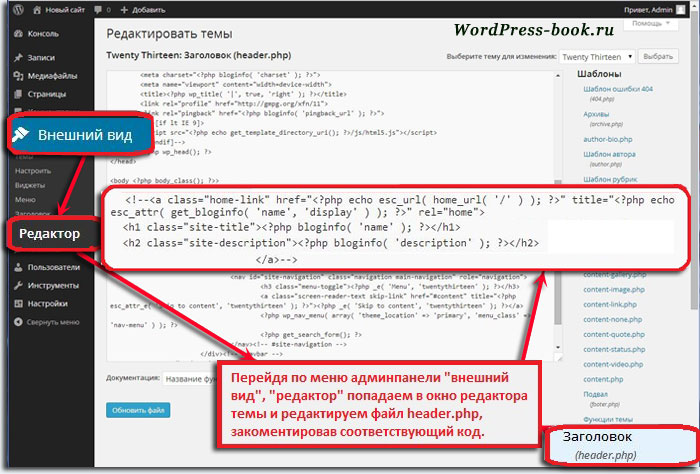 Этот процесс относительно прост и похож на перенос веб-сайта с WordPress.com.
Этот процесс относительно прост и похож на перенос веб-сайта с WordPress.com.
Экспорт вашего контента
Во-первых, вам нужно получить доступ к панели инструментов WordPress вашего старого сайта. Оттуда перейдите в раздел «Инструменты» и нажмите «Экспорт».
На экране «Экспорт» вам будет доступно несколько вариантов. Их:
- Весь контент
- Сообщения
- Страницы
- Медиа
У вас есть возможность захватить только один элемент за раз. Тем не менее, я покажу вам, как переместить весь контент. Так как это выбрано по умолчанию, оставьте его.
Нажмите кнопку «Загрузить экспортный файл» внизу.
На вашем компьютере откроется окно загрузки с вопросом, где вы хотите сохранить файл. Если это не так, возможно, ваша система настроена на автоматическую загрузку файлов в определенную папку. Обычно это каталог «Загрузки».
Предлагаю сохранить файл на рабочий стол. Это облегчает поиск, когда придет время использовать его на следующем этапе.
После сохранения файла вы можете перейти к следующему шагу.
Импорт вашего контента
Для этой следующей части войдите в панель управления нового веб-сайта WordPress. Перейдите в раздел «Инструменты» и нажмите «Импорт».
На экране импорта вы увидите различные варианты типов блогов. Поскольку мы перемещаем контент с одного сайта WordPress на другой, мы хотим использовать «WordPress». Это внизу алфавитного списка.
Непосредственно под «WordPress» вы увидите ссылку. Если эта ссылка гласит «Установить сейчас», щелкните ее и запустите программу установки. Это очень быстрое дополнение для WordPress, которое позволяет вам загрузить файл из другого блога WordPress.
Как видите, мой читается как «Запустить импортер». Это потому, что я уже установил надстройку ранее. Щелкните эту ссылку, чтобы импортировать файл со старого сайта.
На экране «Импорт WordPress» вы выберете файл, который вы скачали выше. Нажмите кнопку «Выбрать файл» и найдите файл XML.
После того, как ваш файл будет размещен в WordPress, нажмите кнопку «Загрузить файл и импортировать».
На следующем экране вы сможете назначить авторов для старого контента. Вы можете напрямую импортировать старого автора, создать новое имя пользователя или назначить сообщения существующему пользователю на новом сайте. Если у вас есть настраиваемые роли пользователей, убедитесь, что вы назначаете новым пользователям и старым авторам правильную роль на своем веб-сайте.
Для этого урока я оставлю старого автора в системе. Тем не менее, вы можете выбрать любой вариант, который вы хотите в этой области.
Если у вас есть вложения к каким-либо из ваших старых сообщений, убедитесь, что вы установили флажок «Загружать и импортировать вложенные файлы». Это могут быть PDF-файлы, изображения или что-либо еще, что вы прикрепили к содержимому. Если вы не уверены, может быть хорошей идеей выбрать его в любом случае.
Всегда лучше перестраховаться, чем потом сожалеть.
Нажмите кнопку «Отправить», чтобы начать процесс перемещения.
Затем WordPress перенесет весь контент со старого сайта на новый.
Как работает передача?
WordPress использует файл XML при экспорте данных. Этот файл содержит информацию, необходимую новому веб-сайту для поиска контента, который вы хотите переместить. По сути, это похоже на то, что новый сайт напрямую запрашивает данные со старого сайта.
Передача происходит через Интернет. На самом деле вы не сохраняете много контента в файле экспорта. Хотя некоторая информация доступна в формате XML, большая ее часть будет скопирована непосредственно с одного сайта на другой. Вот почему XML значительно меньше, чем содержимое в целом с точки зрения размера файла.
Перемещение содержимого из других типов блогов
Как видно на экране импорта, вы можете добавлять содержимое из нескольких различных типов блогов. Вы можете импортировать данные из Blogger, добавлять сообщения из RSS-канала, рекламные сообщения и изображения из Tumblr и многое другое.
Каждый из них будет иметь свои собственные методы импорта и экспорта. Просто не забудьте установить импортер для правильной платформы, с которой вы переходите. Например, импортер WordPress явно не будет работать с экспортированным файлом Blogger.
Как насчет импорта из других форматов блогов?
В Интернете полно систем управления блогами. Как видно из списка импорта, такие приложения, как Joomla, недоступны. Что, если вы используете одну из этих систем и хотите перенести контент в WordPress?
В этом случае вам потребуется установить плагин. Большинство популярных и некоторые непопулярные системы управления контентом представлены в области плагинов WordPress. Возможно, лучший способ — ввести название платформы, а затем «импортер» в поле поиска при добавлении плагинов.
Поскольку WordPress очень популярен, у вас есть множество плагинов, доступных для переноса из других систем. Например, мне не потребовалось много времени, чтобы найти импортеров для Joomla и Drupal, двух популярных систем управления контентом.
Как насчет перехода с закодированного веб-сайта без CMS?
Большинство веб-дизайнов сегодня создаются с помощью какого-либо приложения CMS, такого как WordPress или даже Magento. Нечасто вы встретите тот, который был создан исключительно в коде без какого-либо компоновщика. Однако это не означает, что их не существует.
К сожалению, импортировать данные с сайтов, оформленных таким образом, сложнее. Поскольку для WordPress нет файла экспорта, он не может импортировать данные таким же образом. Это означает, что вам придется тратить время на копирование и вставку контента, который вы хотите сохранить.
С другой стороны, маловероятно, что вам придется это делать. Сегодня не так много сайтов кодируется без приложения. Это связано с тем, что веб-разработчику намного быстрее и проще настроить что-то вроде WordPress, Joomla или Magento, чем создавать сайт с нуля.
Можно ли импортировать в WordPress больше, чем просто блоги?
В зависимости от CMS, WordPress, вероятно, имеет для этого плагин.


 История подвига
История подвига
